
Narrator to specjalna aplikacja Windows, która pojawiła się w 2000 roku specjalnie dla osób niewidomych. Zaprojektowany do konwersji informacji tekstowych na dźwięk, co umożliwi osobom niepełnosprawnym fizycznie korzystanie z komputera lub laptopa.
Pomaga wprowadzać zmiany w tekstach, przełączać się między oknami, drukować i otrzymywać informacje o aktywnym elemencie interfejsu. Zwykły użytkownik nie potrzebuje takiego programu, chociaż zaczyna się od systemu operacyjnego. Zobaczmy, jak wyłączyć lub włączyć Narrator w systemie Windows 10 na kilka sposobów..
Aplikacja może odczytać tekst, nad którym znajduje się kursor myszy. Obsługuje ekrany dotykowe i Braille'a. Windows 10 korzysta z zaawansowanego syntezatora mowy SAPI 5. Dostępnych jest także wiele głosów innych firm. Wszystkie dostosowują się do wymagań użytkownika, który może zmienić:
- ton;
- prędkość czytania;
- objętość
- włącz / wyłącz pauzę intonacji i podświetl sformatowany tekst za pomocą intonacji (na przykład pogrubienie).
Narrator może wybrać wprowadzane litery lub słowa natychmiast po ich wpisaniu, podkreślić błędy wprowadzania i wypowiadać wyskakujące komunikaty na ekranie. Istnieje funkcja zmiany priorytetu oceniania tekstu na kontrolkach, a tryby są przełączane za pomocą klawiszy skrótu.
- Jak włączyć asystenta
- Zamknij
- Parametry systemu
- Pasek zadań
- Edytor rejestru
- Jak pozbyć się na zawsze?
- Wniosek
Jak włączyć asystenta
Narrator jest aktywowany poprzez Ustawienia.
1. Wywołaj Opcje i przejdź do sekcji „Dostępność”.
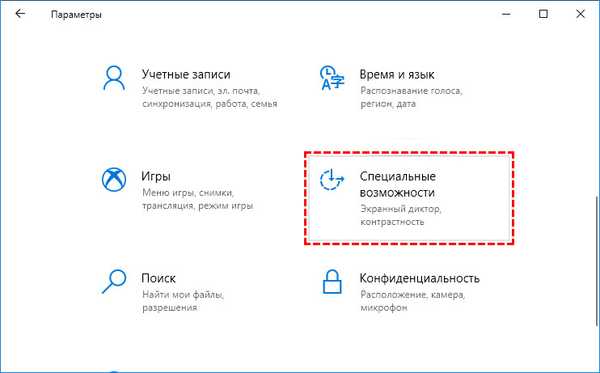
2. Przesuń pierwszy przełącznik do pozycji włączenia. W razie potrzeby możesz włączyć program autorun. Odbywa się to poprzez ustawienie pola wyboru w opcjach uruchamiania..
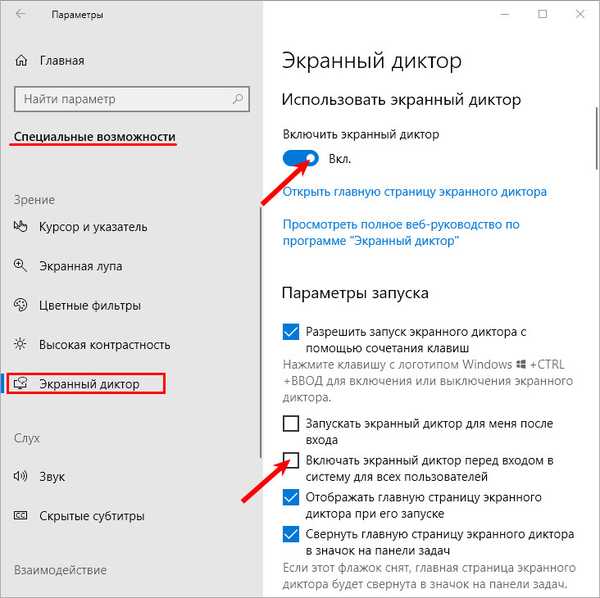
Drugi sposób: przytrzymaj jednocześnie klawisze: Ctrl + Win + Enter.
Trzecia opcja: wywołaj okno, aby wykonać przy użyciu kombinacji klawiszy Win + R, wprowadź do niego polecenie „narrator” i naciśnij „Enter”. Polecenie można również wykonać za pomocą paska wyszukiwania systemu Windows..
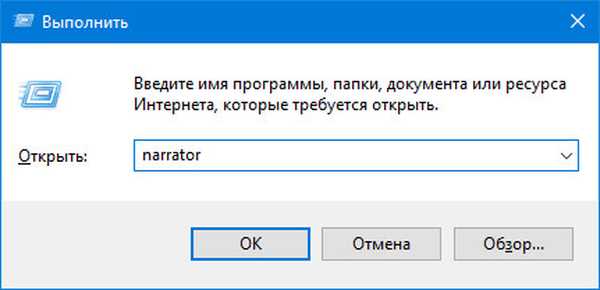
Czwarta metoda: wywołaj „Start”, przejdź do katalogu „Dostępność” i kliknij żądaną ikonę na rozwiniętej liście.
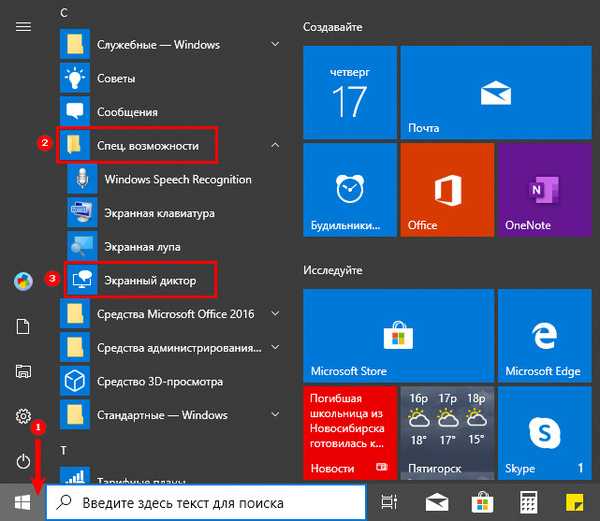
Piąta metoda: uruchom wiersz polecenia lub PowerShell i uruchom polecenie „narrator”. PowerShell otwiera się przez Start, wiersz poleceń - przez menu kontekstowe.
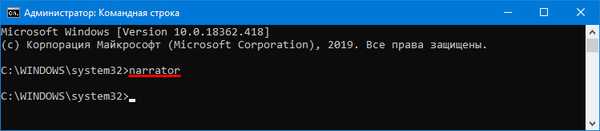
Zamknij
Możesz wyłączyć Narratora i pozbyć się automatycznego uruchamiania na trzy sposoby.
Parametry systemu
Metodę opisano powyżej: otwórz Opcje, w pierwszej zakładce sekcji „Dostępność” przeciągnij spust ”do pozycji„ Wył. ”.
Pasek zadań
Wywołaj menu kontekstowe ikony Narratora, która znajduje się na tacy obok zegara. Jeśli nie, kliknij trójkąt, aby wyświetlić ukryte ikony aktywnych programów. Kliknij „Wyłącz ...”.
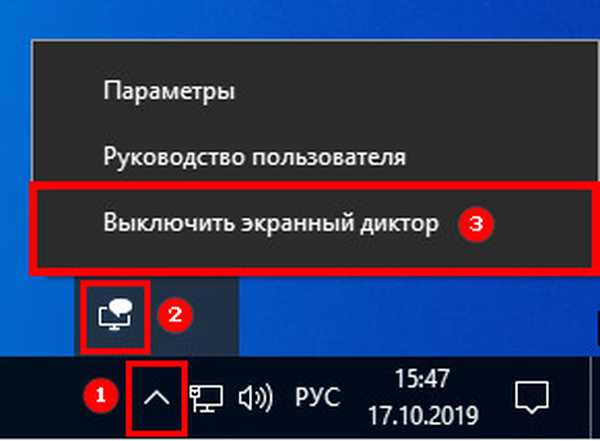
Możesz także zamknąć niepotrzebne okno za pomocą menu kontekstowego jego ikony na pasku zadań.
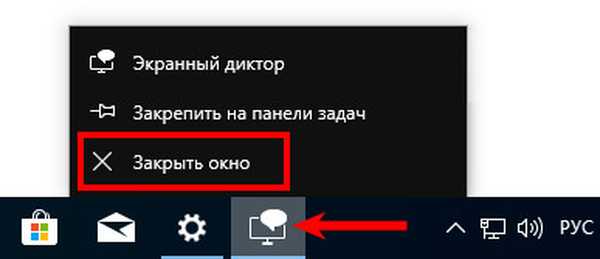
Najprostszym sposobem rozwiązania problemu jest użycie kombinacji klawiszy Caps Lock + Esc.
Edytor rejestru
We wczesnych wersjach systemu Windows 10 można wyłączyć głośnik przy użyciu edytora rejestru:
- Przytrzymaj Win + R;
- Uruchom polecenie „regedit”;
- Rozwiń gałąź HKEY_CU;
- Przejdź do SOFTWARE \ Microsoft \ Narrator \ NoRoam;
- Kliknij dwukrotnie klawisz „WinEnterLaunchEnabled”;
- Wpisz zero zamiast jednego w polu Wartość i zapisz zmiany.
Jak pozbyć się na zawsze?
Jeśli ktoś chce pożegnać się z programem i przestać o nim myśleć, zaleca się wykonanie następujących czynności:
1. Wywołaj właściwości pliku narrator.exe w katalogu% systemroot% \ System32.
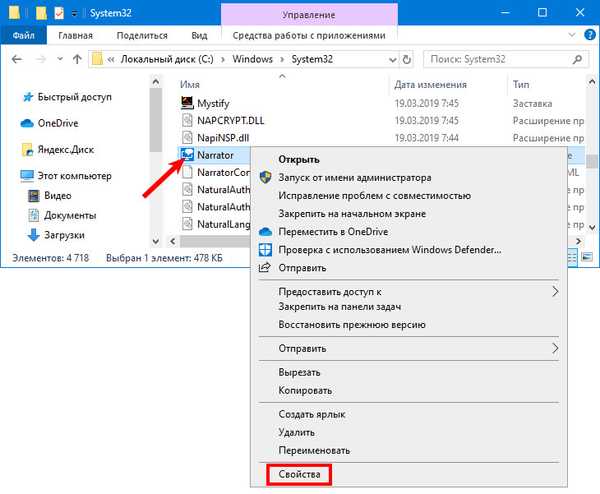
2. Na karcie „Bezpieczeństwo” kliknij „Zmień”.
3. Wybierz konto i uniemożliwić odczytanie pliku - zaznacz pole obok odpowiedniej opcji.
4. Zapisz nowe uprawnienia i potwierdź zmiany.
Wniosek
Narrator jest przeznaczony dla osób niewidomych i mających problemy ze wzrokiem. Nie ma tak wielu takich użytkowników, jednak korporacja Redmond z jakiegoś powodu upewniła się, że program działa na wszystkich komputerach z systemem Windows 10. Łatwo jest go wyłączyć, a także po prostu uruchomić ponownie.
Usuwanie Narratora jest również jedną z metod rozwiązania problemu, ale jest nielegalne. W ten sposób użytkownik interweniuje w integralność systemu, chociaż brak takiego upiornego elementu systemu operacyjnego nie spowoduje szkody.











